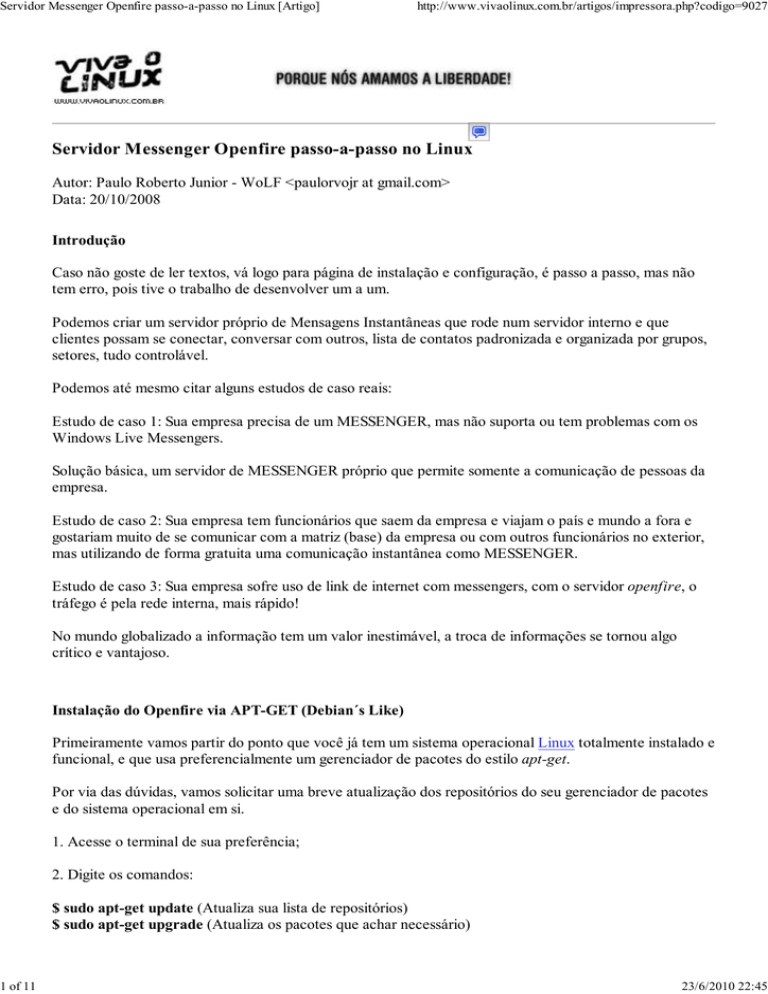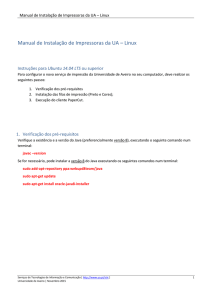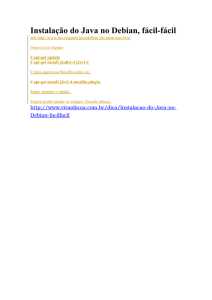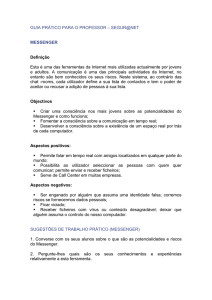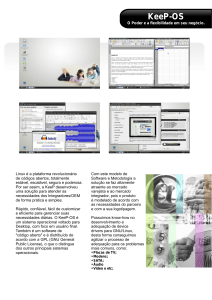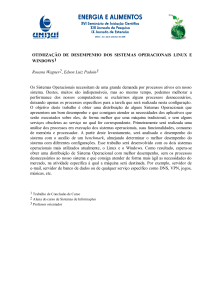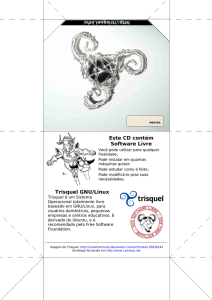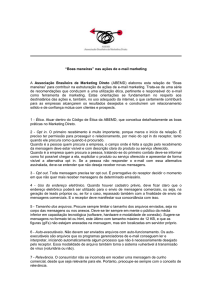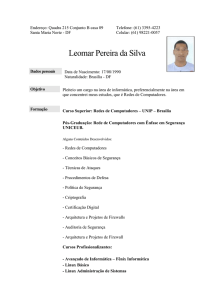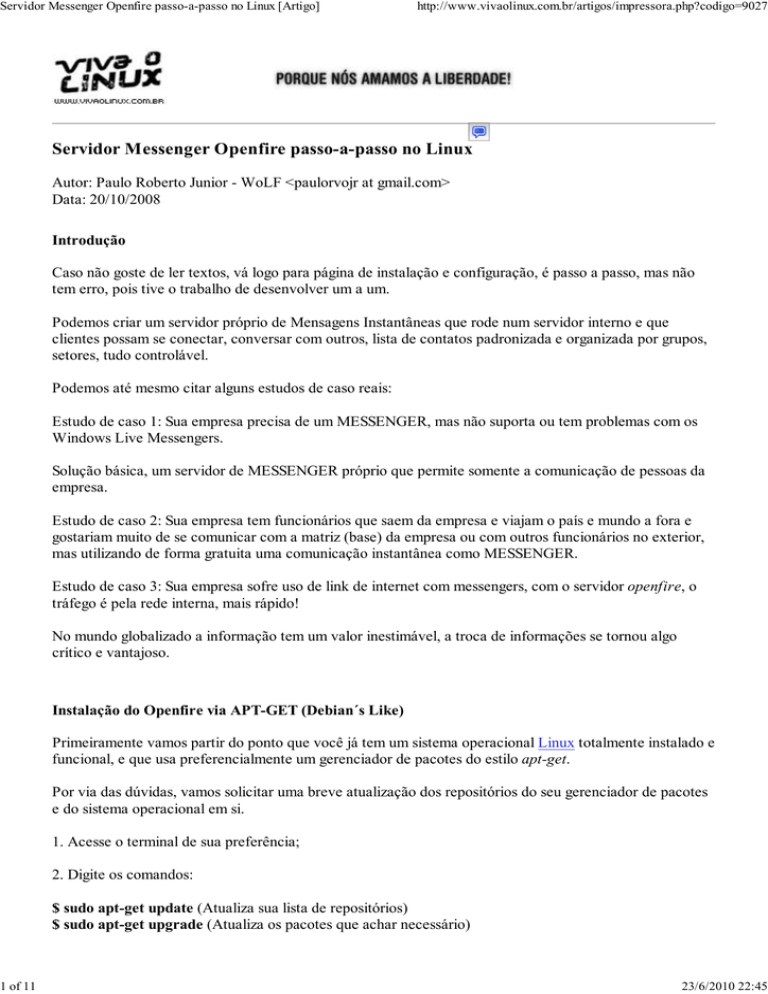
Servidor Messenger Openfire passo-a-passo no Linux [Artigo]
1 of 11
http://www.vivaolinux.com.br/artigos/impressora.php?codigo=9027
Servidor Messenger Openfire passo-a-passo no Linux
Autor: Paulo Roberto Junior - WoLF <paulorvojr at gmail.com>
Data: 20/10/2008
Introdução
Caso não goste de ler textos, vá logo para página de instalação e configuração, é passo a passo, mas não
tem erro, pois tive o trabalho de desenvolver um a um.
Podemos criar um servidor próprio de Mensagens Instantâneas que rode num servidor interno e que
clientes possam se conectar, conversar com outros, lista de contatos padronizada e organizada por grupos,
setores, tudo controlável.
Podemos até mesmo citar alguns estudos de caso reais:
Estudo de caso 1: Sua empresa precisa de um MESSENGER, mas não suporta ou tem problemas com os
Windows Live Messengers.
Solução básica, um servidor de MESSENGER próprio que permite somente a comunicação de pessoas da
empresa.
Estudo de caso 2: Sua empresa tem funcionários que saem da empresa e viajam o país e mundo a fora e
gostariam muito de se comunicar com a matriz (base) da empresa ou com outros funcionários no exterior,
mas utilizando de forma gratuita uma comunicação instantânea como MESSENGER.
Estudo de caso 3: Sua empresa sofre uso de link de internet com messengers, com o servidor openfire, o
tráfego é pela rede interna, mais rápido!
No mundo globalizado a informação tem um valor inestimável, a troca de informações se tornou algo
crítico e vantajoso.
Instalação do Openfire via APT-GET (Debian´s Like)
Primeiramente vamos partir do ponto que você já tem um sistema operacional Linux totalmente instalado e
funcional, e que usa preferencialmente um gerenciador de pacotes do estilo apt-get.
Por via das dúvidas, vamos solicitar uma breve atualização dos repositórios do seu gerenciador de pacotes
e do sistema operacional em si.
1. Acesse o terminal de sua preferência;
2. Digite os comandos:
$ sudo apt-get update (Atualiza sua lista de repositórios)
$ sudo apt-get upgrade (Atualiza os pacotes que achar necessário)
23/6/2010 22:45
Servidor Messenger Openfire passo-a-passo no Linux [Artigo]
2 of 11
http://www.vivaolinux.com.br/artigos/impressora.php?codigo=9027
Servidor web completo:
$ sudo apt-get install apache2 python openssl phpmyadmin php5
$ sudo apt-get install php5-gd
$ sudo apt-get install php-pear php5-gd php5-xsl curl libcurl3 libcurl3-dev php5-curl
Pacotes JAVA necessários:
$ sudo apt-get install sun-java6-jre (instala o JAVA JRE)
Caso não funcione, verifique a lista de repositórios do seu Linux ou baixe em:
Download jre-6u7-linux-i586.bin
Obs.: O comando "sudo" se refere a executar o comando em modo "root", caso o usuário logado não seja o
próprio.
3. Baixe o pacote do openfire em:
Download openfire_3.6.0a_all.deb
Caso não funcione, o site do desenvolvedor é: Ignite Realtime - downloads
Uma alternativa é converter o pacote .rpm para .deb usando o Alien:
$ sudo apt-get install alien
$ sudo alien --to-deb openfire-3.6.0a-1.i386.rpm
e pule próximo passo, que é instalar o .deb.
4. Salve-o em uma pasta separada, de preferência em /opt/openfire.
E vamos instalar:
$ sudo dpkg -i openfire_3.6.0a_all.deb
5. Após a instalação, em alguns casos é necessário permissão, caso precise:
$ sudo chmod 775 -Rf /opt/openfire/
6. Vamos iniciar o serviço do openfire:
$ sudo /etc/init.d/openfire start
Ou manualmente em:
# /opt/openfire/bin/openfire.sh
Ao término aparecerá algo como:
Openfire 3.6.0a-1 [16/010/2008:12:10]
Console de Administração ouvindo em http://192.168.100.173:9090
23/6/2010 22:45
Servidor Messenger Openfire passo-a-passo no Linux [Artigo]
3 of 11
http://www.vivaolinux.com.br/artigos/impressora.php?codigo=9027
Pronto, temos nosso servidor OPENFIRE instalado no Linux.
Instalação do Openfire via RPM (Red Hat, Fedora, OpenSuSE)
Primeiramente vamos partir do ponto que você já tem um sistema operacional Linux totalmente instalado e
funcional, e que usa gerenciador de pacotes estilo rpm, geralmente encontrado em distribuições Red Hat,
Fedora, OpenSuSE,CentOS entre outras.
* Dica: Faça uma instalação full do sistema operacional, todos os componentes.
Friso isso pois é muito chato você desejar instalar um novo servidor e ter problemas com bibliotecas C#,
C++, Make, mod_php5, entre outros. Instale tudo!
1. É necessário instalar o JAVA(JRE).
Baixe o binário do JAVA em:
Download jre-6u7-linux-i586-rpm.bin
Caso o link não funcione, acesse a página de downloads da Sun (Java) em:
Java Downloads for All Operating Systems
2. Salve este arquivo em uma pasta separada, de preferência em /opt/jre/.
3. Agora acesse o seu terminal preferido como usuário ROOT:
# cd /opt/jre/
# chmod a+x jre-6u3-linux-i586-rpm.bin
# ./jre-6u3-linux-i586-rpm.bin
Aparecerá um termo de licença do Java, tecle [ENTER] até aparecer a pergunta se você concorda ou não.
Informe [YES].
Automaticamente o pacote será descomprimido e instalado.
4. Baixe o pacote do OPENFIRE em:
Download openfire-3.6.0a-1.i386.rpm
Caso o link não funcione, procure no site do desenvolvedor:
Ignite Realtime downloads
5. Salve o arquivo em uma pasta separada, de preferência em /opt/openfire/.
6. Vamos instalar o servidor openfire, novamente como usuário ROOT:
# cd /opt/openfire/
# rpm -ivh openfire-3.6.0a-1.i386.rpm
Após a instalação é necessário iniciar o serviço do openfire:
23/6/2010 22:45
Servidor Messenger Openfire passo-a-passo no Linux [Artigo]
4 of 11
http://www.vivaolinux.com.br/artigos/impressora.php?codigo=9027
# /opt/openfire/bin/openfire.sh
Agora aguarde, pois este procedimento pode demorar, ele inicia o levantamento do servidor, scripts e
portas de escuta.
Estará tudo ok quando aparecer algo assim:
Openfire 3.6.0a-1 [16/010/2008:12:10]
Console de Administração ouvindo em http://192.168.100.173:9090
Instalação do Openfire via fontes / binários
Primeiramente vamos partir do ponto que você já tem um sistema operacional Linux totalmente instalado e
funcional, e que prefere compilar os pacotes fontes ou não tem um gerenciador de pacotes.
*Dica: Instale seu Linux com todas as bibliotecas disponíveis logo no começo da instalação, todos os
componentes, TUDO, isso é de extrema importância futuramente, não somente para um simples servidor
de messenger como para tudo que você pode instalar posteriormente, principalmente bibliotecas C, C++,
make, entre outros.
Não vou cobrir isso pois existem 500 artigos sobre isso aqui no VOL e mais 9999 no Google.
1. Precisamos instalar o JAVA(JRE).
Baixe em: Download jre-6u7-linux-i586.bin
E salve-o em uma pasta separada, de preferência /opt/jre/.
2. Como ROOT, execute:
# cd /opt/jre/
# chmod a+x jre-6u7-linux-i586.bin
# ./jre-6u7-linux-i586.bin
Aceite o acordo e instale.
3. Baixe o pacote do openfire em:
Download openfire_3_6_0a.tar.gz
e salve-o em uma pasta separada, de preferência /opt/openfire/.
4. Descompacte e instale o pacote:
# tar -xvfz /opt/openfire/openfire_3_6_0a.tar.gz
# cd /opt/openfire/openfire_3_6_0a/
# ./configure --prefix=/opt/openfire/
# make
# make all
# make install
5. Vamos iniciar o service do openfire:
23/6/2010 22:45
Servidor Messenger Openfire passo-a-passo no Linux [Artigo]
5 of 11
http://www.vivaolinux.com.br/artigos/impressora.php?codigo=9027
# /opt/openfire/bin/openfire.sh
Ao termino aparecerá algo como:
Openfire 3.6.0a-1 [16/010/2008:12:10]
Console de Administração ouvindo em http://192.168.100.173:9090
Pronto, temos nosso servidor OPENFIRE instalado no Linux.
Pós-instalação e configuração do Openfire
Agora vamos configurar o Openfire. Sua configuração é TOTALMENTE feita pela WEB, portanto fica
muito fácil.
Acesse em seu browser favorito o endereço:
http://ip_do_servidor:9090
Exemplo: http://192.168.100.173:9090
Escolha o idioma e clique em "Continuar".
2. A seguinte tela aparecerá:
Dê preferência ao nome do domínio, ele será muito importante. Por padrão ele pega o nome do servidor,
mas você deve alterar para um nome mais amigável, pois este domínio é o complemento do LOGIN do
usuário.
Exemplo: Conta marcelo.albertino, para se autenticar no servidor a conta se chama:
marcelo.albertino@NOME_DOMINIO.
23/6/2010 22:45
Servidor Messenger Openfire passo-a-passo no Linux [Artigo]
6 of 11
http://www.vivaolinux.com.br/artigos/impressora.php?codigo=9027
Portanto escolha BEM o nome do domínio!
3. A próxima tela a ser mostrada se refere ao banco de dados, de preferência escolha a 2ª opção em
"BANCO DE DADOS INTERNO":
4. A próxima tela se refere às configurações de perfis, de preferência deixe como está:
5. A próxima tela se refere à conta do administrador, preencha com seus dados e NÃO as esqueça.
23/6/2010 22:45
Servidor Messenger Openfire passo-a-passo no Linux [Artigo]
7 of 11
http://www.vivaolinux.com.br/artigos/impressora.php?codigo=9027
6. Parabéns, você configurou o Openfire com sucesso! Agora acesse o painel de controle:
Criar usuários / grupos no Openfire
1. Para criar uma conta é muito simples: acesse a guia "Usuários/Grupos" > "Criar Novo Usuário",
conforme a imagem abaixo. Lembre-se, a conta do usuário NÃO tem "@", é somente o login: paulo, joão,
jussara etc.
2. Para criar um grupo é muito simples: acesse a guia "Usuários/Grupos" > "Criar Novo Grupo", conforme
a imagem.
3. Dica: Que tal ter um grupo com uma lista de usuários e que todos os usuários novos e antigos tenham
sempre uma listagem de usuários e grupos atualizada? Ative o COMPARTILHAMENTO DA LISTA DE
CONTATOS.
23/6/2010 22:45
Servidor Messenger Openfire passo-a-passo no Linux [Artigo]
8 of 11
http://www.vivaolinux.com.br/artigos/impressora.php?codigo=9027
Após isto ADICIONE membros deste grupo, basta digitar o usuário criado e clicar em adicionar.
Extras do Openfire e cliente MSN
Plugins do Openfire
O servidor Openfire é tão completo que sempre está se atualizando e existem centenas de plugins e
complementos para ele, um melhor que o outro. E a instalação de plugins é tarefa das mais intuitivas
possíveis.
Vá na guia "Plugins" > "Plugins Disponíveis" e instale o que você desejar, conforme a tela:
Tem plugin de importar/exportar usuários em XML, tem mensagem para todos os usuários
23/6/2010 22:45
Servidor Messenger Openfire passo-a-passo no Linux [Artigo]
9 of 11
http://www.vivaolinux.com.br/artigos/impressora.php?codigo=9027
(BROADCAST), muito útil para, por exemplo: O SERVIDOR DE E-MAIL ESTARÁ FORA DO AR EM 5
MINUTOS.
Cliente - MSN
O cliente, claro! De nada adianta um servidor sem um cliente. Como vamos testar?
Existem centenas de clientes que se conectam ao servidor Openfire baseado em JABBER. Vou mostrar o
que mais gosto e que mais se parece ao Windows Live Messenger.
Download Pandio
Baixe o Pandio e instale em uma máquina Windows, para versão Linux, vide o site.
Após instalar, vamos configurar:
Abra o programa e clique em "Connection Settings". Informe o ip do servidor openfire.
Salve e informe o login com "@" e domínio, exemplo:
Login: paulo@DOMINIO
Veja um exemplo de como fica:
23/6/2010 22:45
Servidor Messenger Openfire passo-a-passo no Linux [Artigo]
10 of 11
http://www.vivaolinux.com.br/artigos/impressora.php?codigo=9027
Agradecimento a todos do VOL
/etc/formalidade/bin/formal.sh --STOP SERVER NOHUP
Obs.: Obrigado ao Fábio Berbert de Paula e equipe por dar um "fix" no meu artigo anterior, o link
realmente passou desapercebido. Falha minha, sorry!
Fala aí pessoal, este é meu segundo artigo de muitos! Espero que tenham gostado.
Desculpem pelo número de páginas, mas volto a dizer que gosto de mostrar as 3 alternativas de instalação,
claro que com APT-GET tudo fica mais fácil, mas tem gente que não gosta.
Aprendi muito com fontes/binários e RPM, e agora uso muito APT-GET devido sua facilidade e
23/6/2010 22:45
Servidor Messenger Openfire passo-a-passo no Linux [Artigo]
11 of 11
http://www.vivaolinux.com.br/artigos/impressora.php?codigo=9027
dinamismo com dependências.
Obrigado a todos pelos acessos e comentários, isso ajuda muito (e como)!
Prezo em meus "pequenos" artigos procurar sempre cercar os defeitos e erros de todas as formas possíveis.
Se encontrar alguma dúvida ou erro, reporte, terei o prazer em tentar ajudar, pois não sei tudo, mas se
puder quero aprender mais e mais e mais.
Abraços,
Paulo Roberto Junior
Portal pessoal de Paulo Roberto Junior
Blog Paulo Jr
http://www.vivaolinux.com.br/artigo/Servidor-Messenger-Openfire-passoapasso-no-Linux
Voltar para o site
23/6/2010 22:45